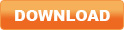SISTEMUL DE OPERARE WINDOWS.
Published by인기 은 Modified over 2 years ago
Similar presentations
Presentation on theme: «SISTEMUL DE OPERARE WINDOWS.»— Presentation transcript:
1 SISTEMUL DE OPERARE WINDOWS
4 Sisteme de operare cu interfaţa grafică şi interactivă:
— WINDOWS lucrează sub MS-DOS, permiţând utilizatorului lucrul cu mai multe aplicaţii deschise fiecare într-un spaţiu propriu (fereastră). În prezent, există variantele: Windows 95, 98, 2000, XP, Vista. Sistemul de operare Windows
5 Sistemul de operare Windows Oprirea corectă a calculatorului
Windows este sistemul de operare cel mai des folosit de către utilizatori, datorită interfeţei simple şi prietenoase. Pornirea corectă a calculatorului Oprirea corectă a calculatorului
6 Pornirea corectă a calculatorului
Înainte de a porni calculatorul, trebuie să ne asigurăm de următoarele: 1. Calculatorul este conectat la reţeaua electrică. 2. Întrerupătorul de pe spatele carcasei este pus pe opţiunea Pornit. Toate calculatoarele au pe carcasa unităţii centrale un buton mare pe care scrie Power sau On. Lângă acest buton se mai găseşte şi butonul Reset, care este mai mic. Pornirea calculatorului se face apăsând butonul Power. La fel se procedează şi cu monitorul, care are propriul buton de pornire.
8 Oprirea corectă a calculatorului
După folosirea calculatorului, acesta trebuie închis corect, astfel: 1. Se salvează toate datele şi se închid toate aplicaţiile. 2. Click pe butonul Start. Va apărea meniul Start. 3. Click pe Închidere computer. Va apărea fereastra de dialog Închidere computer. 4. Click pe butonul Închidere computer.
9 1. Click pe butonul Start. 2. Click pe Închidere computer 3. Click pe butonul Închidere
10 De obicei, după instalarea unei aplicaţii,
calculatorul trebuie repornit. 1. Click pe butonul Start. Va apărea meniul Start. 2. Click pe Închidere computer. Va apărea fereastra de dialog Închidere computer. 3. Click pe butonul Repornire. 2. Click pe Închidere computer 1. Click pe butonul Start. 3. Click pe butonul Repornire
11 Calculatorul se poate restarta şi prin apăsarea combinaţiei de taste
CTRL+ALT+DEL de două ori. Dacă, în timpul lucrului, calculatorul se blochează (nu mai reacţionează la nici o comandă), se execută următorii paşi: 1. Se apasă simultan tastele CTRL-ALT+DEL o singură dată şi se va deschide fereastra Închidere program. 2. Se alege din fereastra Închidere program aplicaţia care trebuie închisă şi se acţionează butonul Închidere activitate. Aplicaţia care trebuie închisă Se acţionează butonul Închidere activitate
12 GESTIUNEA FISIERELOR INTR-UN SISTEM DE OPERARE WINDOWS
Fişiere Foldere Specificatorul de fişier
13 1.Fişiere Un fişier este o colecţie de date de acelaşi tip,aflată pe suport extern, identificată prin nume şi extensie. Numele fişierului : Maxim 255 caractere Nu permite utilizarea caracterelor / \ :?*<>| si a caracterelor naţionale Extensia indică tipul fişierului: Formată din trei litere Separată de numele fişierului prin caracterul . EXEMPLE
14 felicitare.bmp cerere.doc MEDII.xls DIRECTIA 5-voi pluti.mp3
Exemple de fişiere felicitare.bmp cerere.doc MEDII.xls DIRECTIA 5-voi pluti.mp3 OBSERVAŢIE: Windows-ul afişează fişierele cu ajutorul unor icon-uri specifice tipului de fişier.
15 2.Foldere Un folder este un fişier special care conţine mai multe fişiere grupate după anumite criterii. Icon-ul său este un dosar galben: Un folder special se numeşte rădăcină (root) şi este prezent pe orice suport. El are numele unităţii urmat de caracterul backslash “\” Dispozitivele de stocare a informaţiei sunt reprezentate în fereastra My Computer prin următoarele unităţi: Vezi unităţile!
16 Foldere rădăcină Unitatea CD notate cu D,E sau F
Au notat folderul rădăcină cu D:\, E:\ sau F:\ Unităţile floppy notate cu A sau B Au notat folderul rădăcină cu A:\ sau B:\ Unităţile hard disc notate cu C, D, sau E Au notat folderul rădăcină cu C:\ , D:\ sau E:\
17 3.Specificatorul de fişier
Se mai numeşte calea către fişierul căutat în structura arborescentă a organizării logice a fişierelor dintr-un disc, adică indicarea exactă a adresei de memorie. Sintaxa completă a unui specificator de memorie : [d:] [cale] NumeFisier [.extensie] EXEMPLE DE SPECIFICATOARE DE FIŞIER
18 Exemple C:\ 9A\ SEM I \ Medii.xls C:\ 9A\ CERERE.doc
C:\ Felicitare.bmp
19 MS-Dos vs Windows XP VS
20 MS — DOS Este un sistem de operare monotasking (poate rula doar o singura aplicatie) MS – DOS = Microsoft Disk Operating System (sisteme de operare pe disk facut de Microsoft)
21 Interfata se realizeaza prin intermediul unui limbaj de comanda
El reprezinta un set de comenzi cu ajutorul carora utilizatorul isi desfasoara o sesiune de lucruri la calculator Interfata se realizeaza prin intermediul unui limbaj de comanda
23 Stiati ca….? Acesta a fost lansat in 1981 si are 8 versiuni majore El a fost cel mai utilizat sistem de operare din famila DOS in anii 1980
24 Exista cateva extensii standard pe care MS — DOS le recunoaste sau care sunt impuse de producatorii de Soft : .sys – fisier de sistem .exe – fisier executabil .com – fisier comanda .bat – fisier de comenzi indirecte .bak – fisier de rezerva ce contine versiuni anterioare
25 Functii MS — DOS Controlul incarcarii in memorie
Gestiunea operatiilor de imput/output Datele sunt organizate pe hard disk in fisiere Gestiunea datelor pe disk se realizeaza sub o forma care permite manipularea usoara a informatiilor
27 Windows XP este o linie de sisteme de operare dezvoltate de Microsoft pentru utilizarea pe calculatoare personale sau de bussines , laptopuri și centre media Este un sistem de operare multitasking , permite rularea mai multor aplicatii simultan Prezintă o interfață semnificant modificată, prezentată de Microsoft drept mai prietenoasă pentru utilizator decât în celelalte versiuni de Windows.
29 Stiati ca . Literele “XP” provin de la cuvantul englezesc Experience Windows Windows XP a inbunatatit vechiul Windows NT facandu-l compatibil cu mai multe programe Windows XP a fost lansat la 25 octombrie si pana in ianuarie 2006 a fost vandut in circa 400 de milioane de exemplare
30 Windows XP este cunoscut pentru stabilitatea și eficiența sa.
Este prima versiune de Windows care, pentru a combate pirateria informatică, necesită o activare, o facilitate care nu a fost agreată de toți utilizatorii. Windows XP a fost criticat pentru vulnerabilitățile legate de securitatea prelucrării datelor, pentru integrarea prea strânsă a aplicațiilor ca de ex. Internet Explorer si Windows Media Player, precum și pentru aspecte legate de interfața implicită a spațiului de lucru.
31 Windows XP a fost în lucru încă din 1999, când Microsoft a început să lucreze la Windows Neptune, un sistem de operare care urma să devină «Home Edition» al lui Windows A fost până la urmă unit cu proiectul Whistler, care a devenit mai târziu Windows XP.
32 Calitati Defecte A fost printre primele sisteme de operare, care permitea o interactiune mai buna intre utilizator si calculator. Este monotasking, deci permite rularea unui singur program la un moment dat; interfata pe baza unui limbaj de comanda. Aproape orice program sau sistem periferic este compatibil cu el; interfata bazata pe pictograme. In comparatie cu alte sisteme de operare ca de exemplu Windows Vista sau Windows 7 este invechit.
Sistemul de operare Windows
Sistemul de operare Windows
Sistem de operare (SO) = reprezinta un ansamblu de programe cu ajutorul carora se gestioneaza resursele fizice si logice ale cal culatorului si care realizeza interfata dintre utilizator si sistem
Functiile unui SO
- lanseaza in executie programele de aplicatie
- aloca resursele necesare executiei programelor
- ofera facilitati utilizatorului
- planifica executia lucrarilor
- coordoneaza executia mai multor programe
- asista executia programelor
Un SO rezolva urmatoarele
- Gestiunea resurselor fizice — dispozitivele sunt testate daca functioneaza corect la poritrea calculatorului, pentru operatii de intrare iesire se fol tot SO, acesta comunicand prin intermediul drivere-lor cu cu disp periferice a aparut conceptul de „plug and play” prin care SO recunoaste automat o noua componenta hard.
- gestiunea resurselor logice — Datele (resursele logice) sunt memorate pe suporturi externe sub forma de fisiere
- Interfata cu utlizatorul — comenzi de la tastatura sau comenzi si prin interfata grafica
Interfata Windows = interfata grafica realizata cu pictograme, ferestre, meniuri, casete de dialog, butoane, bare cu instrumente.
Cu ajutorul acestor obiecte utilizatorul lanseaza in executie aplicatii, comunica cu ele si controleaza modul in care ele se executa.
Programul testeaza configuratia hardware si incarca programul incarcator in memoria RAM, de unde incepe incarcarea programelor sistemului de operare de pe HD in memoria RAM. Aceste operatii pot fi urmarite pe ecran, unde sunt afisate informatii despre proceduriile care se executa. Procedura se incheie prin incarcarea interfetei si afisarea ei pe ecran.
- Se introduce parola de utilizator pentru logare in retea.
Start , extensie, optiuni:
Restart – reporneste calculatorul fara sa-l deconecteze de la retea; se sare peste etapa de testare a configuratiei si echipamentelor; se foloseste cand se blocheaza sistemul sau apar anomalii in functionare. Scurtatura: Ctrl+Alt+ Del
Sleep = stare in care monitorul si HD se inchid, si calculatorul consuma mai putina energie electrica. Cand se porneste calc din nou, pornirea este mai rapida si desktop-ul este afisat exact asa cum l-am lasat. Nu salveaza. O cadere de putere atunci cand PC este in standby poate provoca pierderea informatiilor nesalvate. Este util pentru a economisi energie electrica atunci cand ne departam de PC pentru scurte perioade de timp.
(Hibernare = stare in care PC se inchide pentru a economisi putere electrica dar salveaza intai pe HD tot ce s-a lucrat. La repornire desktop-ul este afisat exact asa cum l-am lasat. Este util cand suntem departe de comp o perioada mai mare de timp.)
Optiuni de inchidere pentru PC individuale (care nu sunt in retea):
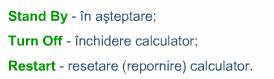
Desktopul = imaginea care apare pe monitor dupa ce am pornit calculatorul
Pictograme ale aplicatiilor, foldere, scurtaturi
Bara de sarcini / activitati ( Task-bar) : butonul Start, ferestrele minimizate, aplicatiile active. Personalizarea barei determina afisarea ceasului, bara sa fie/nu vizibila in pemanenta, bara sa fie/nu acoperita de alte aplicatii, modul de afisarea a meniului de start, etc
Zona de sistem ( system tray) – contine iconuri mici care ofera acces rapid la functiile din sistem: data, ora, program antivirus, imprimanta, setari audio-video, etc.
CD pe desktop determina aparitia unui meniu de tip pop-up ce contine : ARRANGE ICONS pentru aranjarea icon-urilor pe desktop, NEW folosit pentru adaugarea unor noi pictograme (creati un nou folder sau un short-cut), PROPERTIES pentru personalizarea desktop-ului (imaginea afisata, Screen saver-ul, rezolutia, etc)
- SHUT DOWN-optiuni pentru inchiderea calculatorului
- RUN- Lansarea unui program
- HELP — Informatii legate de SO WIndows
- SEARCH — cautare dupa tip sau titlu (ex: * .txt, m*.doc, t. exe)
- CONTROL PANEL — permite setarea parametrilor de functionare a calculatorului-
- MY RECENT DOCUMENTS — ultimele documente editate
- ALL PROGRAMS — lansarea programelor incluse in submeniul respectiv
- COMPUTER – deschide aplicatia My Computer (dispozitivele de stocare a informatiei / suporturile de memorie externa)

Afisarea informatiilor despre sistem:
MY COMPUTER, CD, PROPERTIES — versiunea SO, licenta, tipul procesorului, frecventa procesorului, memoria RAM
MY COMPUTER , C:, PROPERTIES
Start, Run, in caseta Open se tasteaza msinfo32.exe
START, CONTROL PANEL, SYSTEM

se afiseaza informatiile despre sistem
Care sunt suporturile externe pentru stocarea informatiei de pe calculator? (unitate floppy, hard disk, DVD-RW, etc). Simboluri. Ce capacitate de memorare au ele?
Nota: Un HD fizic poate fi partitioant prin anumite programe in mai multe HD logice.fiecare disc logic se comporta ca un HD independent.
Fisiere si dosare
Pe dispozitivul de stocare datele si programele sunt memorate sub forma de fisiere (file).
Fisier ( file) = colectie organizata de date aflata pe suport de memorie extern, identificabila prin nume si extensie
Sistemul de operare Windows
Pentru multi utilizatori primul contact cu Windows ’98 va fi prilejuit de instalarea sistemului de operare pe propiile calculatoare. Pentru simplificarea operatiuni de instalare, programul Setup pentru Windows ’98 a fost refacut in intregim, astfel incat sa ofere o mai mare flexibilitate si un grad mai inalt de personalizare decat Windows ’95.
Incepatori si utilizatorii de nivel mediu nu vor mai fi confruntati cu o multime de intrebari pentru configurare, la care s-ar putea sa nu stie sa raspunda, iar utilizatori avansat i nu-si vor mai vedea rabdarea pusa la incercare.
Pe parcursul procesului de instalare, Windows ’98 detecteaza configuratia componentelor si dispozitivelor hardware din calculator si foloseste aceste informtii pentru a instala driverele si a inregistra datele corespunzatoare in Registry. Windows ’98 furnizeaza mecanisme de detectare si configurare a componentelor hard, precum si asistenta la detectarea pentru numeroase tipuri de dispozitive.
II.Noile caracteristici din Windows ’98.
1.Platfoma pentru inovatii:
Win32 driver model;
Utilitar de conversie FAT32;
Imbunatatiri pentru gestionarea consumului;
Utilizarea mai multor monitoare;
Posibilitatea utilizarii noii generatii decomponente hardware;
Caracteristici video superioare;
Universal serial bus.
2.Mai multa putere:
Interfata integrata pentru Internet;
Windows Scripting Host;
Imbunatatiri ale parametrilor de afisare;
Imbunatatiri in programul Setup;
Internet Connection Wizard;
Suport incorporat pentru Microsoft Intellimouse;
Imbunatatiri in Dial-up Networking;
Instrumentul Disck Defragmenter;
Maintenance Up Wizard;
OnNow pentru controlul alimentarii;
Compatibilitate cu Infrared Data Association 3.0;
Online Service Folder;
Compatibilitate cu Poin-to-Point Tunneling Protocol;
Functionare ca server;
— Suport pentru placile de conectare PC Card32;
— Suport pentru placile de conectare care functioneaza la 3,3 volti;
— Suport pentru placile multifunctionale.
Compatibilitate cu procesoarele Intel MMX;
Distributed Component Object Model;
Servici client pentru NetWare Directory Services;
Data Link Control pe 32 de biti;
Verificarea Semnaturii digitale pentru drivere;
Utilitare pentru verificarea semnaturilor.
3.Fiabilitate si posibilitate de administrare superioare:
Utilitarul System File Checker;
Utilitarul Microsoft System Information;
Noul utilitr Dr.Watson;
Noul utilitar pentru copii de siguranta;
Scanarea automata a discului dupa o inchidere incorecta a sistemului;
Facilitati pentru anul 2000;
Compatibilitate DirectX 5.0.
4.Integrare Microsoft Internet Explorer 4.0:
Imbunatatirea functiei de navigare prin Internet;
-Instrumente avansate de cautare;
-Compatibilitate cu majoritatea standardelor din Internet;
-Imbunatatirea performantelor cu DHTML.
Setul de instrumente pentru comunicrea in Internet;
Sistem personlizat de obtinere a informatiilor din Internet.
III.Interfata sistemului de operare Windows ’98.
Indiferent de interfata de lucru folosita Windows ’98 contine versiuni imbunatatite ale instrumentelor de lucru presentate pe suprafata de lucru in Windows ’95, mai exact bara de tskuri si meniul Start.
Windows 95 a introdus cu butonul Start bara de tskuri. Misiunea barei de tskuri este aceea de a simplifica executarea in orice mament a 95% dintre operatiile lansate de un utilizator obisnuit. Bara de tskuri a fost initial un instrument destinat incepatorilor, pentru lansarea programelor si comutarea intre programe.
Datorita simplitati si puteri sale bara de taskuri a devenit foarte apreciata si de catre utilizatori cu experienta care au profitat de numeroasele sale facilitati.Aceasta reorganizare a suprafetei de lucru a constituit o mare schimbare fata de aspectul si modul de lucru cu windows 3.x, astfel ca utilizatorii au avut nevoie de timp pentru a invata sa foloseasca o interfata cu totul noua.
Iata principalele functionalitati adaugate meniului Start si barei de taskuri:Meniul Start executa taskuri web;Personalizarea meniului Start;Posibilitate de extindere a barei de taskuri.
In Windows ’98 este inclus si un puternic utilitar Find. Windows ’98 contine doua elemente noi: «On The Interne», «People». Cuatarea in Internet ajuta la ajungerea cu usurinta la paginile vizitate frecvent. Compatibilitatea cu serviciu de directoare LDAPva permite accesul la paginile albe virtuale din Internet astfel incat puteti sa gasiti cu usurinta orice in serverele LDAP de firma sau sa folositi compatibilitatea cu Four11, Bigfoot sau WhoWhere pentru a localizati pe cineva pe Internet.
La lansarea comenzii People, Windows ’98 cauta informatii despre o persoana al carei nume este salvat intro agenda cu adrese din Microsoft Outlook, Microsoft Exch.